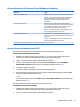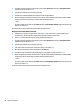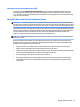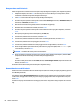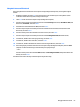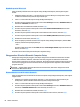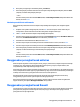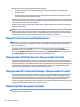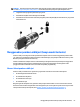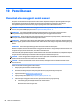User Guide - Windows 8.1
Table Of Contents
- Selamat Datang
- Mengenal komputer Anda
- Menyambung ke jaringan
- Menyambung ke jaringan nirkabel
- Menyambung ke jaringan berkabel
- Menavigasi menggunakan keyboard, gestur sentuh, dan alat penunjuk
- Multimedia
- Manajemen daya
- Mematikan (memadamkan) komputer
- Mengeset pilihan daya
- Menggunakan mode hemat daya
- Menggunakan daya baterai
- Mencari informasi selengkapnya tentang baterai
- Menggunakan Pemeriksaan Baterai
- Menampilkan sisa daya baterai
- Memaksimalkan masa pengosongan daya baterai
- Menangani tingkat isi baterai yang rendah
- Memasang atau melepas baterai
- Menghemat daya baterai
- Menyimpan baterai yang dapat diganti sendiri
- Membuang baterai yang dapat diganti sendiri
- Mengganti baterai yang dapat diganti sendiri
- Menggunakan daya AC eksternal
- Kartu dan perangkat eksternal
- Drive
- Keamanan
- Memproteksi komputer
- Menggunakan kata sandi
- Menggunakan perangkat lunak antivirus
- Menggunakan perangkat lunak firewall
- Menginstal pembaruan penting keamanan
- Menggunakan HP Client Security (hanya model tertentu)
- Menggunakan HP Touchpoint Manager (hanya model tertentu)
- Memasang kabel pengaman opsional
- Menggunakan pembaca sidik jari (hanya model tertentu)
- Pemeliharaan
- Pencadangan dan pemulihan
- Computer Setup (Konfigurasi Komputer) (BIOS), MultiBoot, dan HP PC Hardware Diagnostics (UEFI)
- Dukungan
- Spesifikasi
- Aksesibilitas
- Bepergian dengan membawa komputer
- Memecahkan masalah
- Sumber rujukan untuk memecahkan masalah
- Mengatasi masalah
- Komputer tidak mau menyala
- Tampilan layar komputer kosong
- Perangkat lunak tidak berfungsi dengan normal
- Komputer hidup tapi tidak merespons
- Komputer hangat luar biasa
- Perangkat eksternal tidak berfungsi
- Koneksi jaringan nirkabel tidak berfungsi
- Cakram drive optik eksternal opsional tidak berputar
- Film tidak terlihat pada layar eksternal
- Proses penulisan cakram drive optik eksternal opsional tidak dapat dimulai, atau berhenti sebelum se ...
- Pelepasan muatan listrik statis
- Indeks
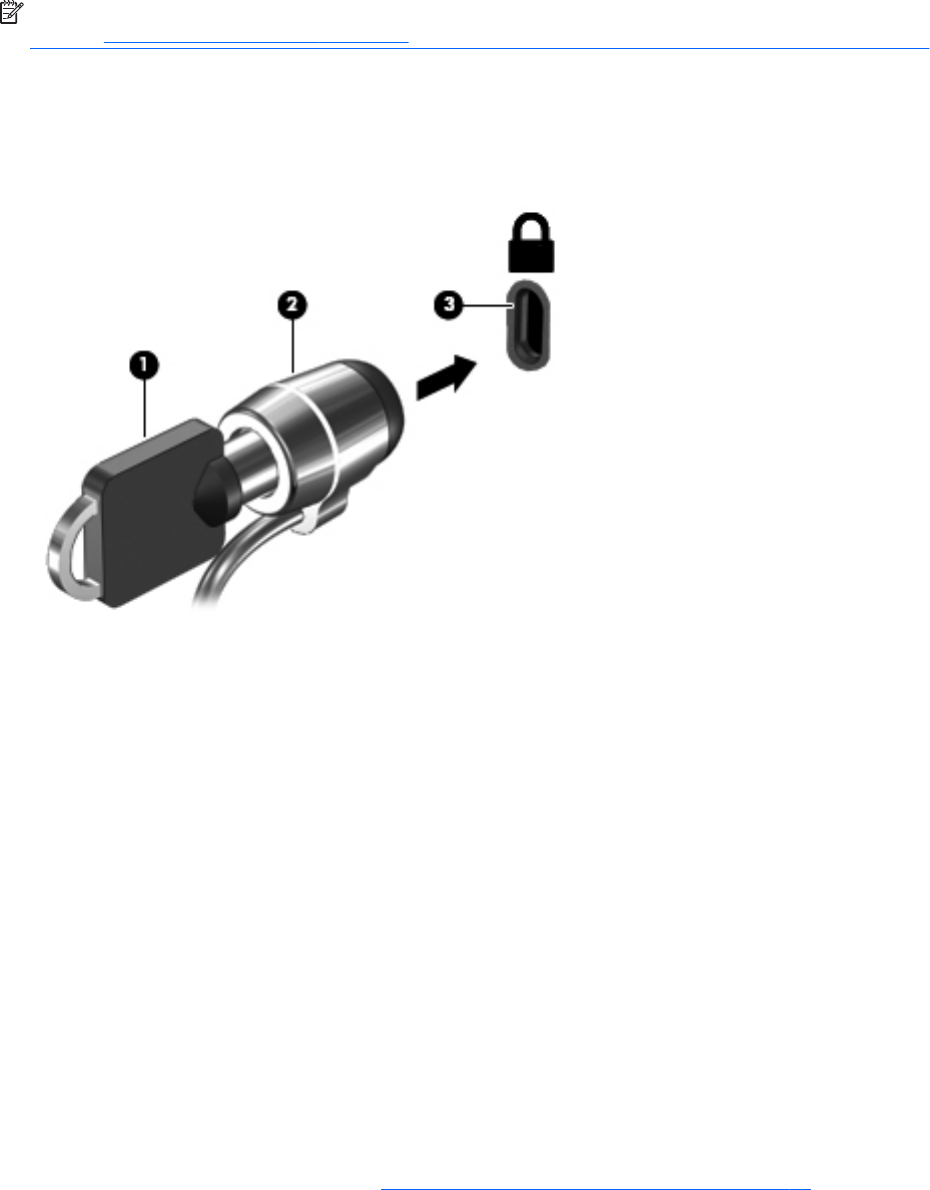
CATATAN: Slot kabel pengaman di komputer Anda mungkin terlihat sedikit berbeda dari ilustrasi di bagian
ini. Lihat Mengenal komputer Anda pada hal. 4 untuk lokasi slot kabel pengaman pada komputer Anda.
1. Lingkarkan kabel pengaman pada benda yang aman.
2. Masukkan kunci (1) ke dalam lubang kunci kabel (2).
3. Masukkan kunci kabel ke dalam slot kabel pengaman pada komputer (3), lalu kuncikan kunci yang sudah
dimasukkan tadi.
Menggunakan pembaca sidik jari (hanya model tertentu)
Pembaca sidik jari terintegrasi tersedia pada model komputer tertentu. Untuk menggunakan pembaca sidik
jari, Anda harus mendaftarkan sidik jari Anda di Credential Manager yang terdapat di HP Client Security. Lihat
Bantuan perangkat lunak HP Client Security.
Setelah mendaftarkan sidik jari dalam Credential Manager (Pengatur Kredensial), Anda dapat menggunakan
Password Manager (Pengatur Kata sandi) HP Client Security untuk menyimpan dan mengisikan nama
pengguna dan kata sandi Anda di situs-situs web dan aplikasi yang didukung.
Mencari lokasi pembaca sidik jari
Pembaca sidik jari adalah sensor logam kecil yang terletak di salah satu area berikut di komputer:
●
Di dekat bagian bawah Panel Sentuh
●
Di sebelah kanan keyboard
●
Di sebelah kanan atas layar
●
Di sebelah kiri layar
Bergantung model komputer Anda, pembaca sidik jari dapat diorientasikan secara horizontal atau vertikal.
Kedua orientasi tersebut mengharuskan Anda menyapukan jari secara tegak lurus pada sensor logam. Untuk
lokasi pembaca sidik jari di komputer, lihat Tombol, speaker, dan pembaca sidik jari pada hal. 11.
Menggunakan pembaca sidik jari (hanya model tertentu) 67